TCUMobile на базе Google Android - система учета мобильной торговли и дистрибуции для Android устройств. Данное
решение реализовано на базе учетной системы Trade Accounting. Загрузить приложение Trade Accounting можно на
странице Android Market.
Рассмотрим, как настроить канал для обмена данными между телефоном и компьютером (основной учетной системой
ТЦУ).
За обмен данными между устройством и компьютером отвечает приложение Barcode Terminal Hosting.

Загрузите дистрибутив Barcode Terminal Hosting с сайта ANDRIY.CO и установите его на компьютер. Запустите приложение.
Окно настроек BarCode Terminal Hosting содержит три вкладки. В первой можно увидеть IP адрес хостнга и номер
порта, которые в будущем необходимо указать в настройках TCUMobile на телефоне.

Во вкладке Trade Control Utility устанавливается подключение к базе данных основной учетной системы ТЦУ.

Для базы данных в формате MS Access поставщик данных - Microsoft Jet 4.0 OLE DB Provider.

В следующей вкладке укажем путь к базе данных ТЦУ.

Во вкладке «Все» указываем пароль к нашей базе данных. Пароль по умолчанию vega02s

Более подробно о взаимодействии приложения на Android устройстве и учетной системы ТЦУ читайте в статье (на примере приложения BarCode Terminal).
Запускаем ТЦУ. В справочнике клиентов создаем клиента-сотрудника (или выбираем уже существующего).

Во вкладке «Служебный статус» устанавливаем флажок «Торговый агент». Там же указываем операции, которые
разрешаются данному агенту в TCUMobile, максимально допустимую скидку, статьи, по которым будет работать
сотрудник.

Во вкладке «Представленные группы товаров» выбираем группы товаров, с которыми будет работать данный торговый
агент.

Начиная с версии ТЦУ 3.58, имеется два режима работы со справочником клиентов. Можно загрузить весь справочник, если клиентов не много, а можно загрузить только клиентов, расположенных на определенном маршруте.
Второй режим (маршруты) используется при разветвленной сети клиентов-получателей, большом количестве одновременно работающих торговых агентов, каждый из которых работает в определенном районе.
Мы рекомендуем начать с первого режима.
Для этого флажок "Использовать маршруты для работы с TCU Mobile" должен быть снят.
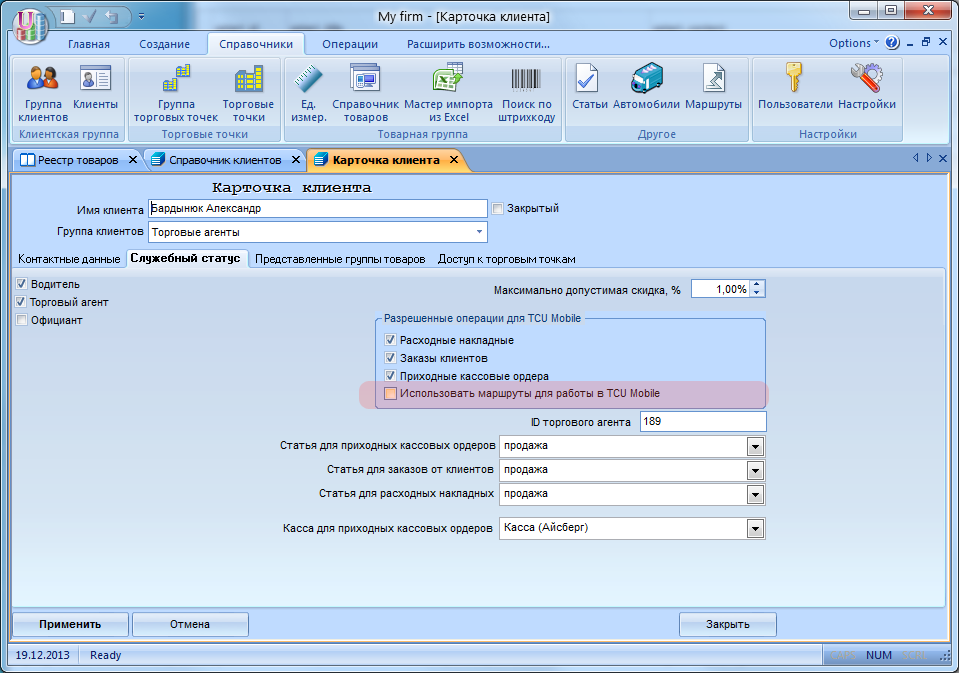
Рассмотрим режим работы по маршрутам. Для этого поставим флажок для параметра "Использовать маршруты для работы с TCU Mobile". Появится вкладка «Маршруты по дням», содержащая список маршрутов торгового агента. Здесь находятся маршруты и дни, по
которым эти маршруты обслуживаются. В правой части отображаются точки доставки на выбранном маршруте.

Во вкладке «Доступ к торговым точкам» содержится список торговых точек, доступных данному торговому агенту для
оформления заказов и отгрузок (расходных накладных).

После того, как в основной учетной системе ТЦУ завершена подготовка данных, можно приступить к настройкам
приложения на Android устройстве, с которым будет работать торговый агент.
TCUMobile привязывается непосредственно к торговому агенту. Это позволяет ограничить работу приложения только
теми данными, которые могут быть доступны соответствующему торговому агенту. Агент «видит» только своих клиентов и
свои группы товаров.
Запускаем на телефоне приложение Trade Accounting. По кнопке телефона «Меню» открываем Меню опций. Заходим в
Настройки/Application Type.

Первая настройка - Application Type. Выбираем тип приложения TCUMobile.

В следующей настройке указываем ID торгового агента, который находится в карточке клиента (торгового агента),
вкладка «Служебный статус».
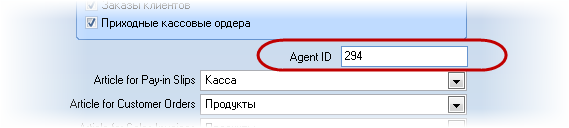

Далее необходимо указать IP-адрес хостинга и номер порта (из настроек Barcode Terminal Hosting).


Установить необходимые флажки в трех последних настройках.

На этом этап настройки обмена данными между TCUMobile и учетной системой завершен.
Рассмотрим основы работы торгового агента с приложением TCUMobile.
Для начала работы с TCUMobile необходимо загрузить данные о клиентах и товарных остатках в телефон. В Главном
меню выбираем пункт «Обмен данными с ТЦУ».


Перед загрузкой данных необходимо очистить базу данных приложения от устаревших данных. Если этого не сделать,
то при попытке импорта из ТЦУ появится сообщение о наличии данных в текущей базе. Итак, жмем «Очистить все данные»
и удаляем ненужные данные из базы данных приложения.


Теперь можно импортировать справочники, остатки и документы для работы агента на сегодняшний день. Жмем «Импорт
данных».

Видим, что в справочник загрузились товары, принадлежащих только тем товарным группам, с которыми разрешено
работать данному торговому агенту.

Справочник контрагентов содержит только тех клиентов, с которыми работает торговый агент.

Торговый агент может просмотреть взаиморасчет с каждым из своих клиентов.

Основные операции, которые может выполнять торговый агент – это принятие заказа от клиента, создание расходной
накладной на товар и принятие за него оплаты.
Создадим заказ от клиента. Заходим в раздел Документов «Заказы клиентов» и создадим новый заказ.

Утвердим заказ.

Утвержденный заказ автоматически выгружается в базу данных ТЦУ.


Если в дальнейшем необходимо совершить продажу, на основе заказа создадим расходную накладную (по кнопке Меню
открыть Меню опций).

Подробнее о том, как работать с заказами и расходными накладными читайте здесь и здесь.
Торговый агент может принимать от клиента предоплату по заказу или оплату по расходной накладной. Создадим
приходный кассовый ордер.

Все введенные документы мы можем увидеть при нажатии на кнопку «Все документы». В TCUMobile неутвержденный
документ можно редактировать и удалять. Если в какие-либо документы вносились изменения, можно повторно выгрузить
их в ТЦУ. Также имеется возможность одновременной выгрузки всех документов, созданных в течении рабочего дня из
TCUMobile в ТЦУ (в случае, если между компьютером и телефоном нет постоянной связи).

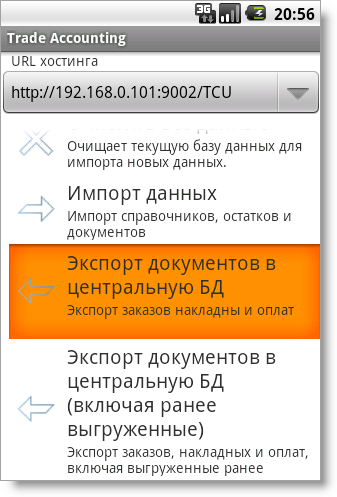
Если документ проведен, то внести изменения или удалить его можно только в основной учетной системе ТЦУ. Здесь
мы видим документы, экспортированные из TCUMobile. Если все верно, то эти документы утверждает оператор ТЦУ. После
этого данные пройдут через основную учетную систему и будут внесены в центральную БД.
